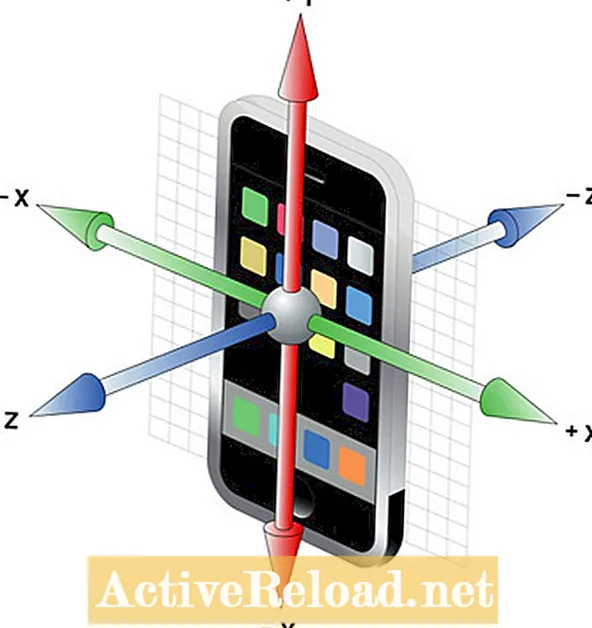İçerik
- Dropbox olarak Bulut Depolama
- Dropbox'ta Daha Fazlası Var
- Fotoğrafları E-postaya Nasıl Yerleştirilir
- Adım Adım Kılavuz: Resim URL'si Ekleyin
- Fotoğrafları Web Sitelerine ve Bloglara Nasıl Yerleştirilir
- Sarmalı!
Renz, dijital teknoloji meraklısıdır. Zamanını bu platformların işlerin bizim için yürümesine nasıl yardımcı olabileceğini incelemeye ayırıyor.
Dropbox olarak Bulut Depolama
Dropbox, fotoğraflarınızı, belgelerinizi ve diğer dosyalarınızı her yere götürecek bulut depolamanın ilk öncülerinden biri olarak bilinir.
Kısacası Dropbox, dosyaları kolaylıkla depolamamıza, almamıza ve paylaşmamıza olanak tanır. Tek yapmamız gereken, dosyaları "kutuya" sürükleyip bırakmak ve dosyaları paylaşmayı seçtiğimiz kişilerle paylaşılmasını izlemek. Dosyaları aktarmak için harici USB'nizden bile kurtulabilirsiniz. Dropbox, aktarımı sizin için yapacak kişi olacaktır. Kullanışlı, değil mi?
Dropbox'ta Daha Fazlası Var
Ama bekleyin, dahası var! Dropbox ayrıca fotoğrafları web sitelerine, bloglara ve e-postaya yerleştirmenize olanak tanır. Ne yazık ki, kullanıcıların yaklaşık% 60'ı bu işlevi bilmiyor. Ve böylece, size bir fotoğrafı nasıl yerleştireceğinizi / barındıracağınızı pratik olarak göstermek için bu makaleyi buldum.
Fotoğrafları E-postaya Nasıl Yerleştirilir
Elbette, çoğu elektronik posta sağlayıcısında (ör. Yahoo !, Google, Hotmail, vb.) Yerleşik fotoğraf yükleyicileri vardır.
Bununla birlikte, Dropbox, e-postalarınızda kendi fotoğraf imzanızın olması söz konusu olduğunda yine de kullanışlı olabilir.Örneğin, Gmail'de e-posta imzanıza yalnızca resim aktarımı yoluyla fotoğraf eklemenize izin verilir. Bu, yalnızca resim dosyasını içeren harici bir bağlantı kullanarak bir resmi "eklemenize" izin verildiği anlamına gelir. Bunu şu şekilde yapabilirsiniz:
Adım Adım Kılavuz: Resim URL'si Ekleyin
- Fotoğrafınızı (veya e-posta imzanızla gitmek istediğiniz diğer resimleri) hazır bulundurun.
- Dropbox klasörünüzün genel alt klasöründeki görüntü dosyasını kopyalayın veya aktarın (Dropbox'ım> Genel). Görüntünün yüklenmesi biraz zaman alacaktır (genellikle dosya boyutuna bağlı olarak bir dakikadan az).
- Görüntü dosyasına sağ tıklayın. Fareyi "dropbox" üzerine getirin. "Genel bağlantıyı kopyala" yı seçin.
- Kopyalanan bağlantıyı, e-posta ayarlarınızın imza düzenleme bölümünün "resim URL'sini ekle" kısmına yapıştırın (Google'ı kullandığınız varsayılarak).
- Tamam'ı tıklayın. Artık e-postalarınızda harika fotoğraf imzanız olacak!
Not: Dropbox, 15 Mart 2017 itibarıyla artık bu benzersiz özelliği desteklemiyor. Tüm genel bağlantılar devre dışı bırakıldı. Bu nedenle, artık e-imza ekleyemezsiniz. E-postanızda fotoğraf imzaları bulundurmak için diğer resim barındırma sitelerini kullanabilirsiniz.
Fotoğrafları Web Sitelerine ve Bloglara Nasıl Yerleştirilir
Aslında, yukarıdaki prosedürler, Dropbox'ı kullanarak web sitelerine ve bloglara fotoğraf yerleştirme söz konusu olduğunda oldukça benzer. Hile yapmak için sadece fotoğrafınızın görsel URL'sine ihtiyacınız olacak. Üç kolay adım için aşağıdaki fotoğraflara göz atın.
Sarmalı!
Umarım bu makaleyi faydalı bulursunuz. Sorularınız, yorumlarınız veya önerileriniz varsa, bunları aşağıya yorumlayabilirsiniz, size yardımcı olmaktan memnuniyet duyarım!